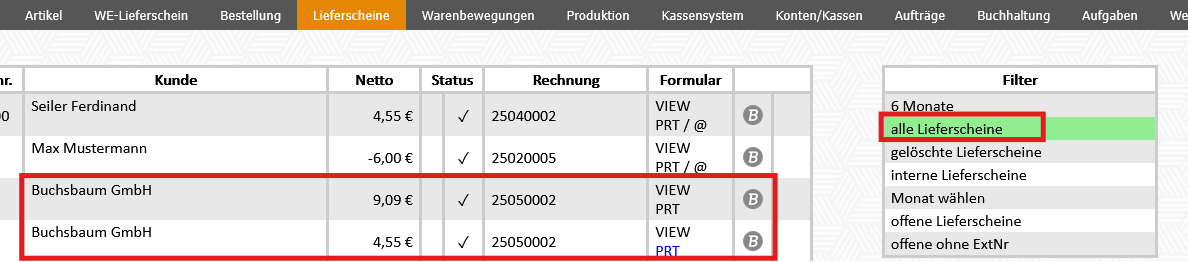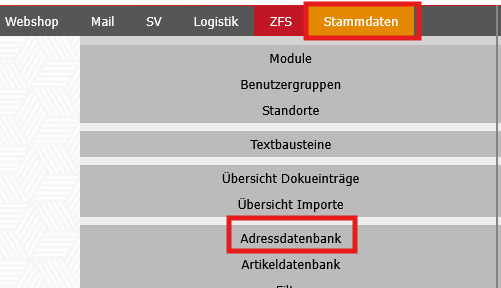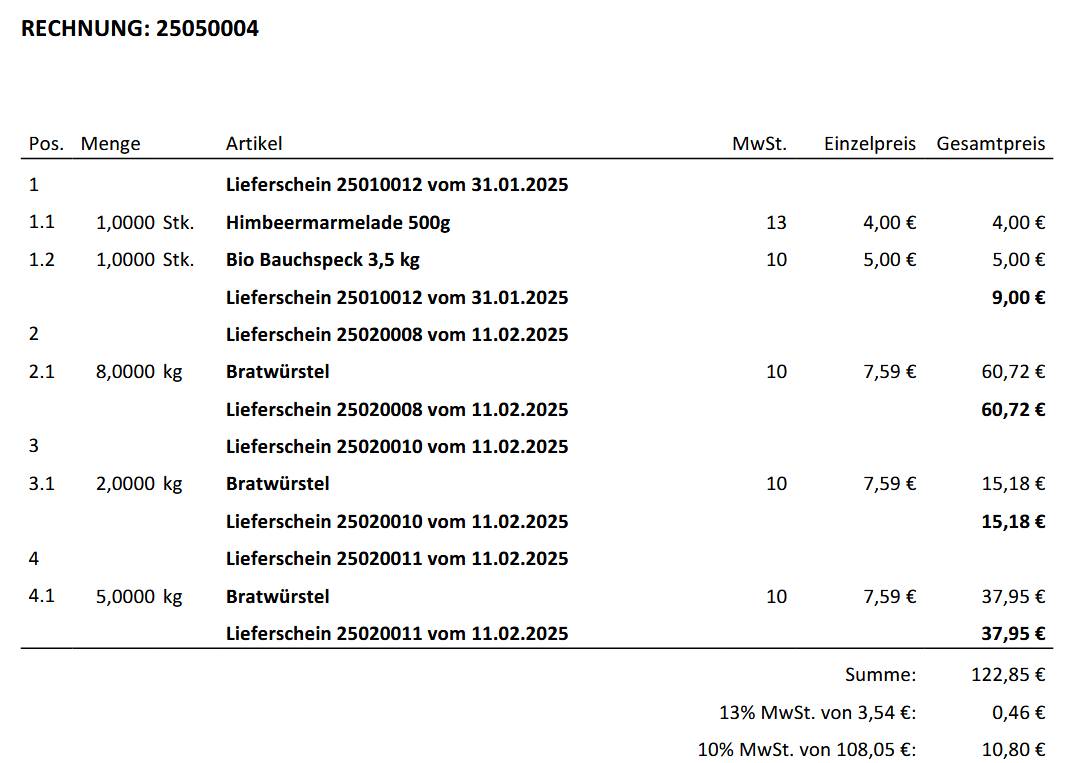Sammelrechnung erstellen
Stand: 12.05.2025
Eine Sammelrechnung fasst mehrere Lieferscheine an denselben Kunden in einer gemeinsamen Rechnung zusammen.
Sammelrechnung erstellen (Modul Lieferschein):
| Feld | Funktion |
| Re-Datum | Rechnungsdatum (mit diesem Datum wird die Rechnung im Modul AR erstellt) |
| Kunde wählen |
Hier wird der jeweilige Kunde gewählt, für den eine Sammelrechnung erstellt werden soll.
Möchte man für alle Kunden, bei denen offene Lieferscheine vorhanden sind eine Sammelrechnung erstellen, dann wählt man in diesem Feld "Alle" aus. |
| LS bis |
Datum, bis zu dem die Lieferscheine in der Rechnung zusammengefasst werden sollen.
Beispiel: Man möchte für einen Kunden eine Rechnung für April ausstellen. In dieser Rechnung sollen nur die Lieferscheine, die im April geschrieben worden sind enthalten sein. Es gibt aber bereits Lieferscheine die im Mai geschrieben worden sind. Wenn man beim Datum 2025-04-30 eingibt, dann werden nur die Lieferscheine bis Ende April zusammengefasst und alle Lieferscheine vom Mai bleiben weiterhin als offen stehen. (Sinnvoll, wenn pro Monat abgerechnet wird.) |
Sobald auf den Button Rechnung erstellen geklickt wurde, wird eine Ausgangsrechnung erstellt und die Lieferscheine rutschen unter den Filter alle Lieferscheine und scheinen nicht mehr unter dem Filter offene Lieferscheine (= alle Lieferscheine, wo noch keine AR erstellt wurde) auf. In der Spalte Rechnung kann man nun auch die jeweilige Rechnungsnummer sehen.
Arten der Sammelrechnungserstellung:
Es gibt zwei Möglichkeiten, Sammelrechnungen zu erstellen. Das kann pro Kunde individuell eingestellt werden. Dazu muss zuerst ein Feld freigeschalten werden, dazu geht man wie folgt vor:
1. Modul Stammdaten - Adressdatenbank - Feld "ar_typ" durch Klick auf + freischalten:
2. Feld beliebig benennen - Beispiel:
Nun kann im Modul Adressen pro Adresse (Kunde) zwischen zwei Einstellungen gewählt werden.
1. Standard (Positionszusammenfassung):
Die selben Artikel aus verschiedenen Lieferscheinen werden zusammengefasst und als eine Position dargestellt.
Beispiel:
2. nach Lieferschein (Einzeldarstellung):
Statt einer Zusammenfassung werden die einzelnen Lieferscheine untereinander angeführt.
Beispiel: